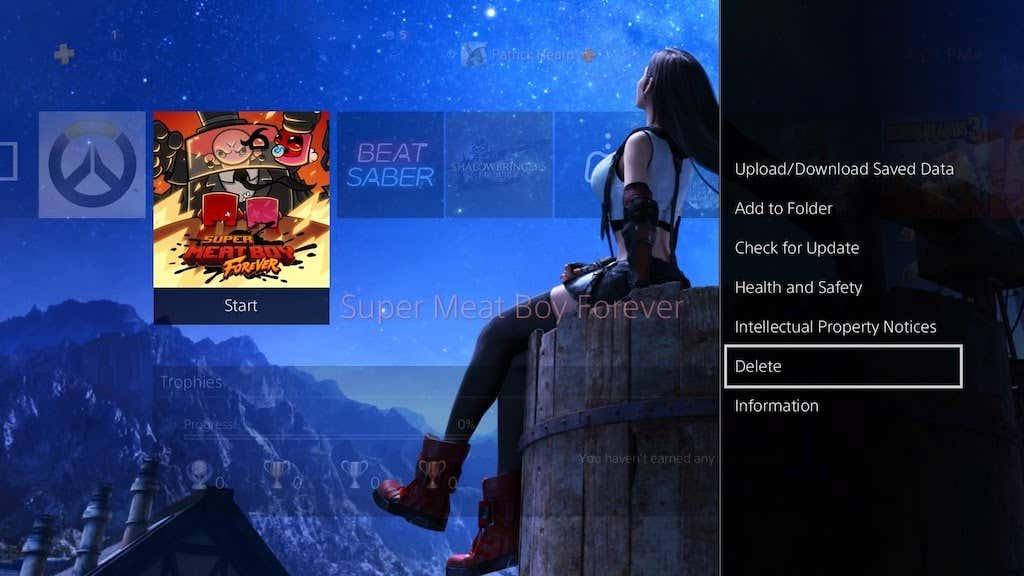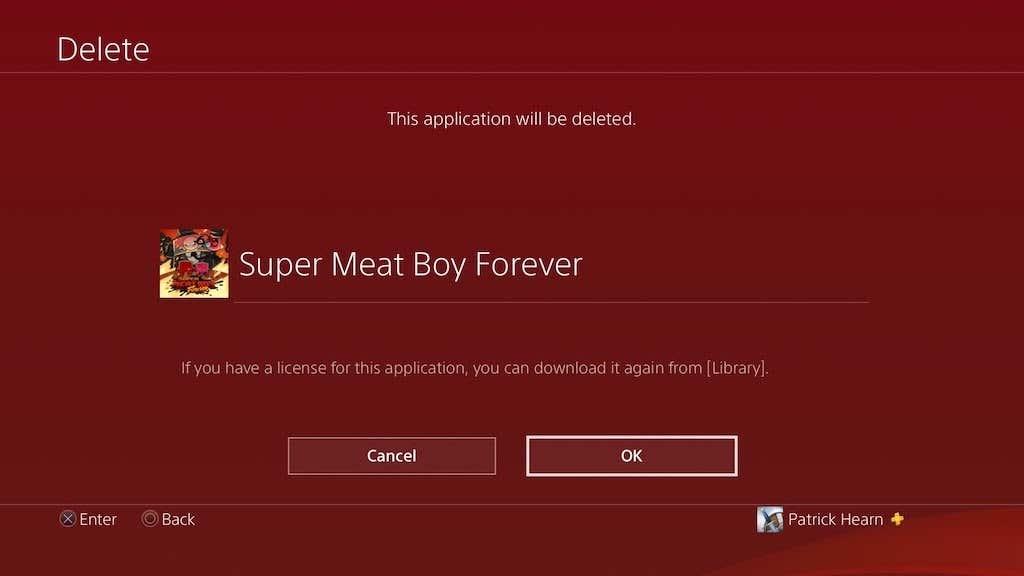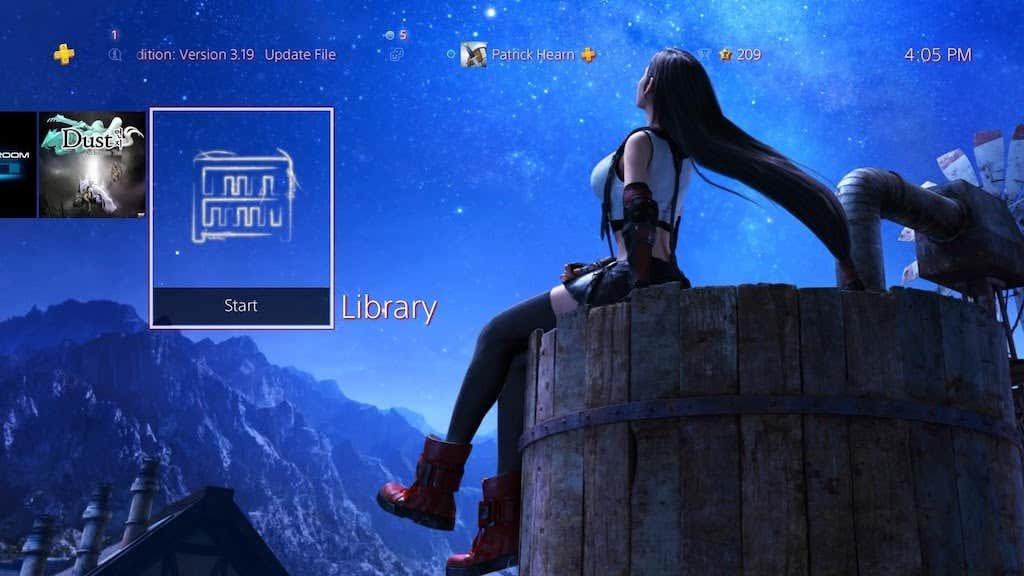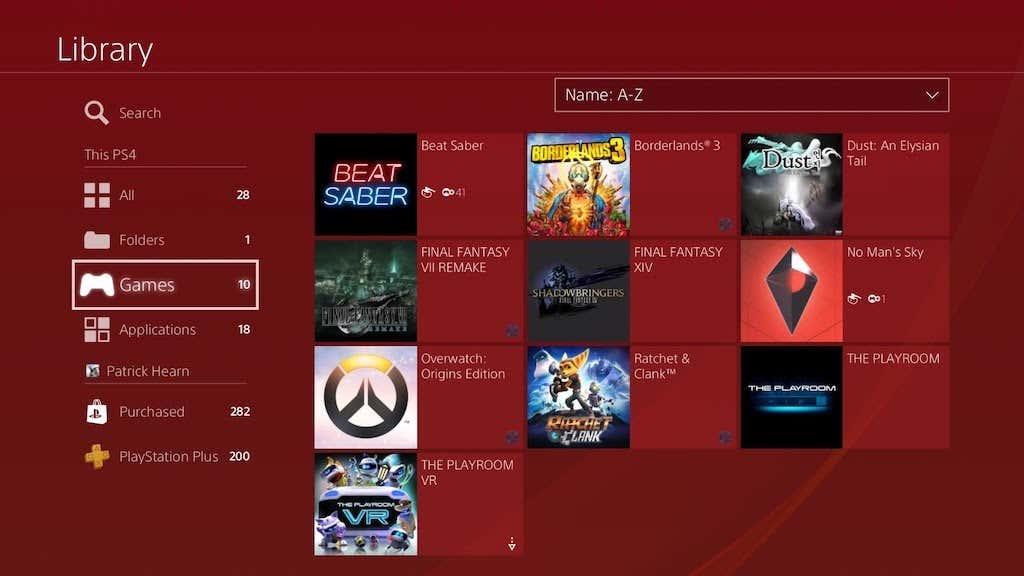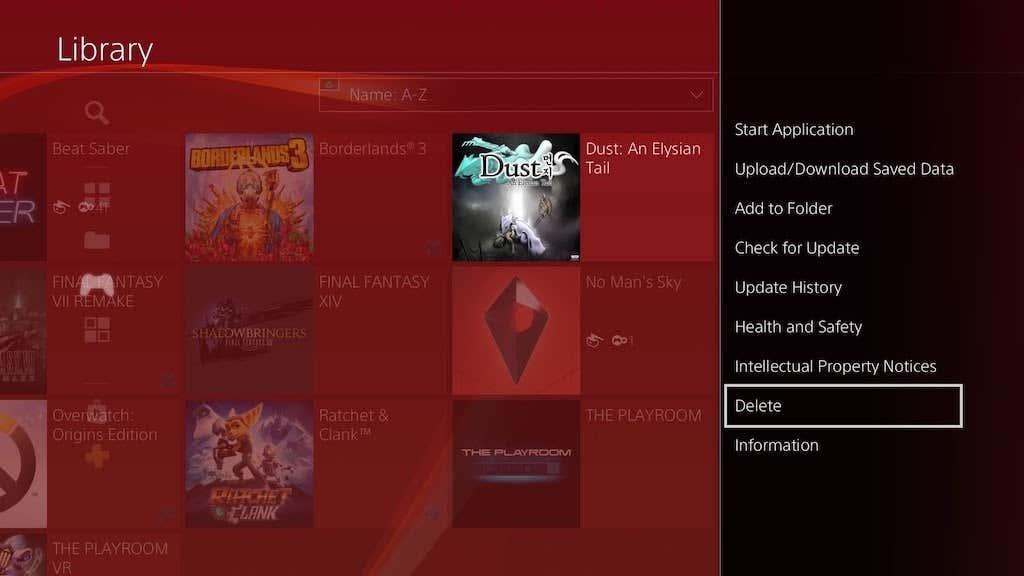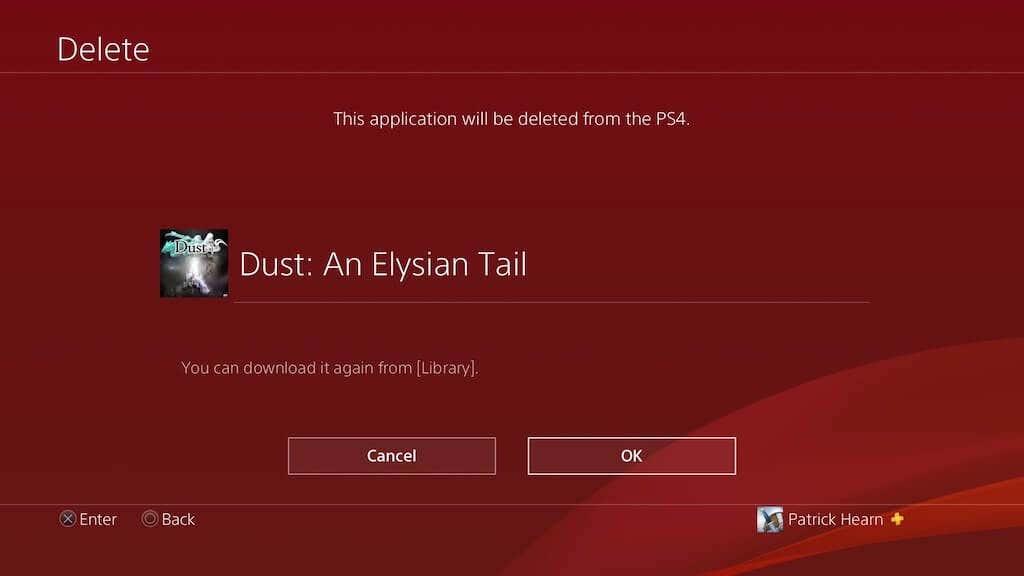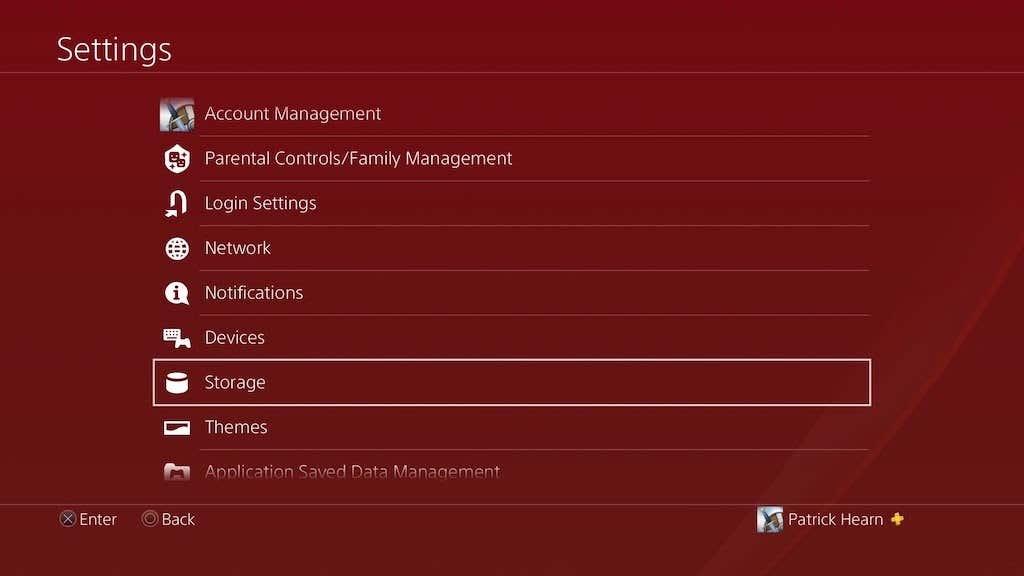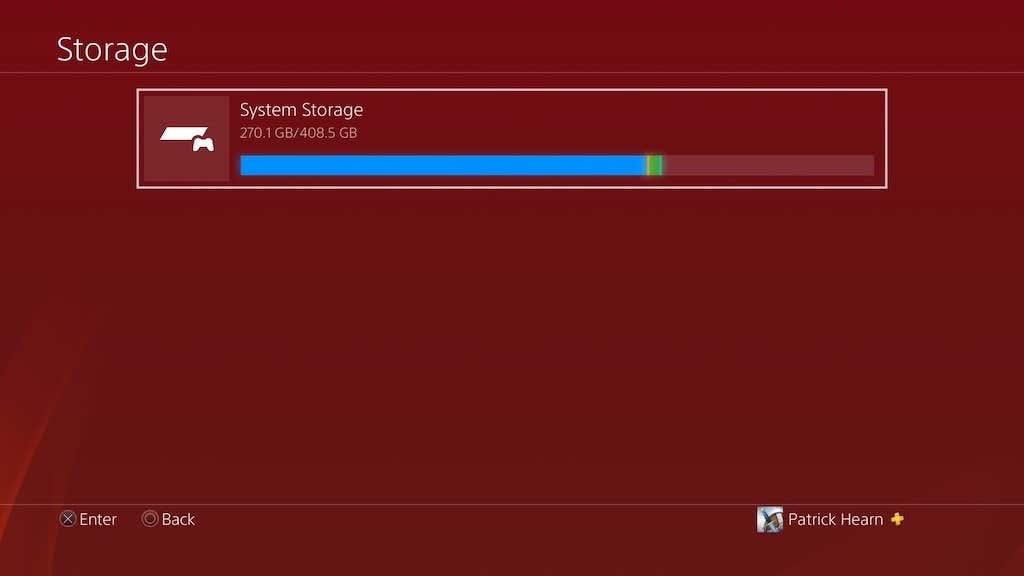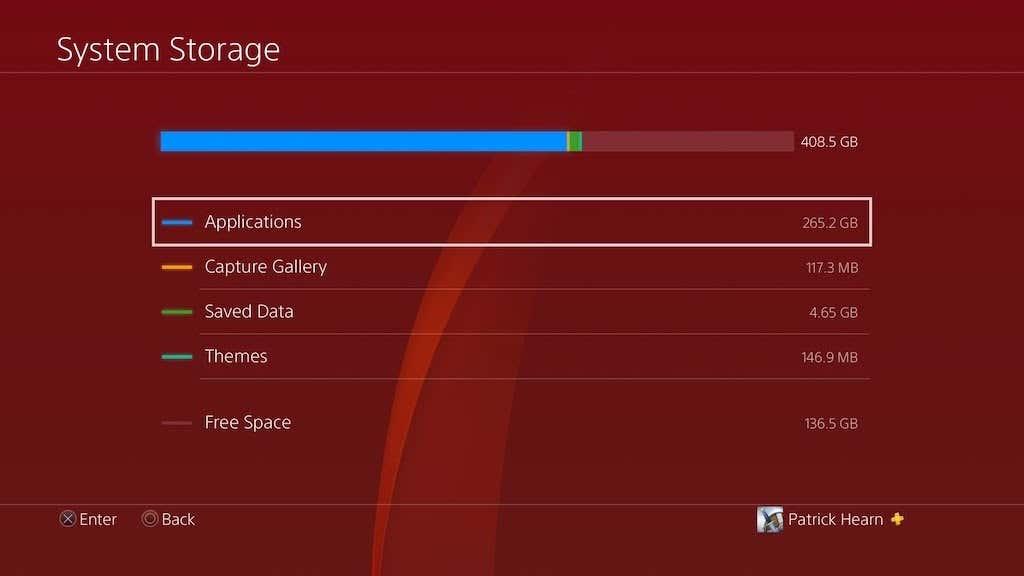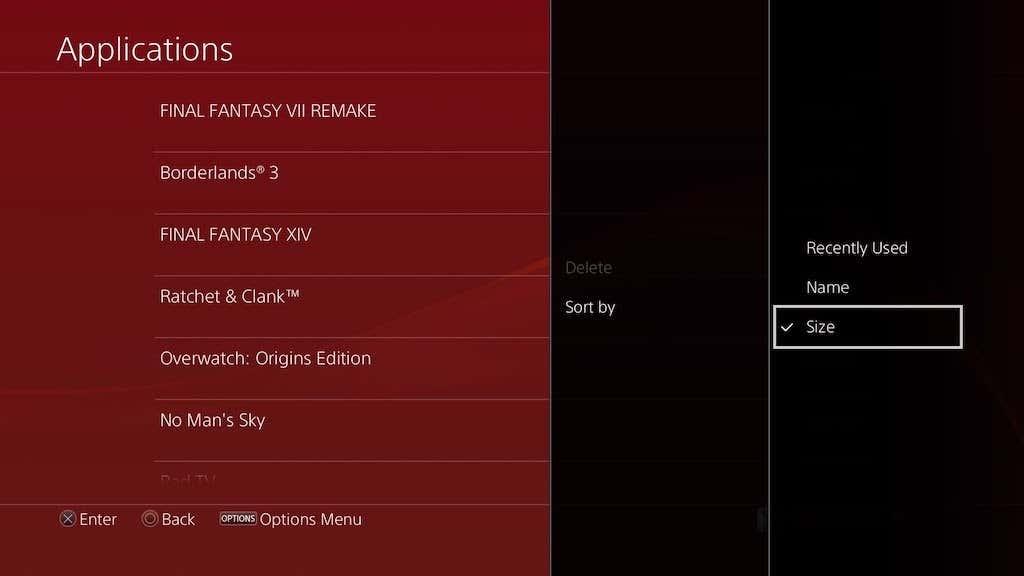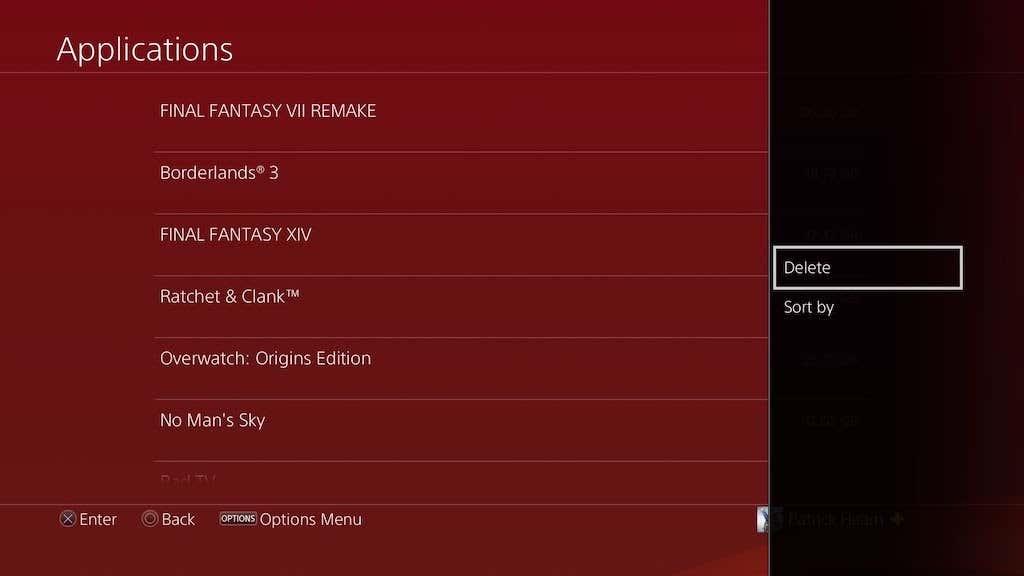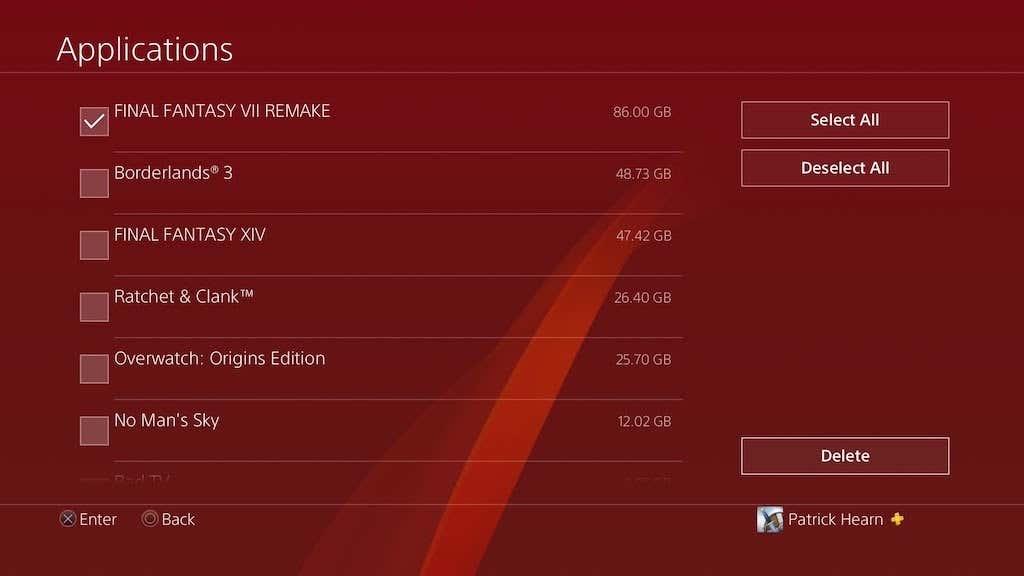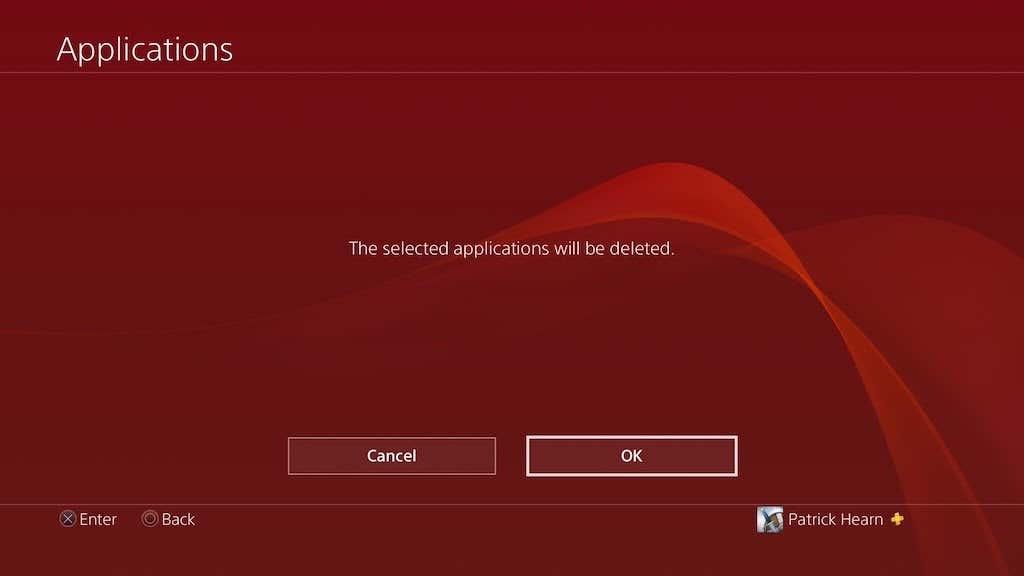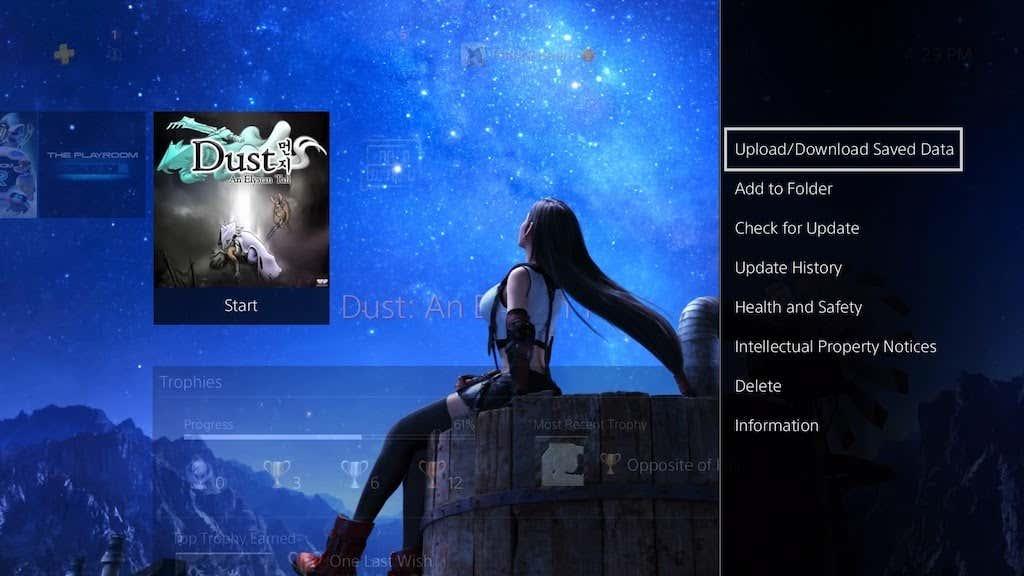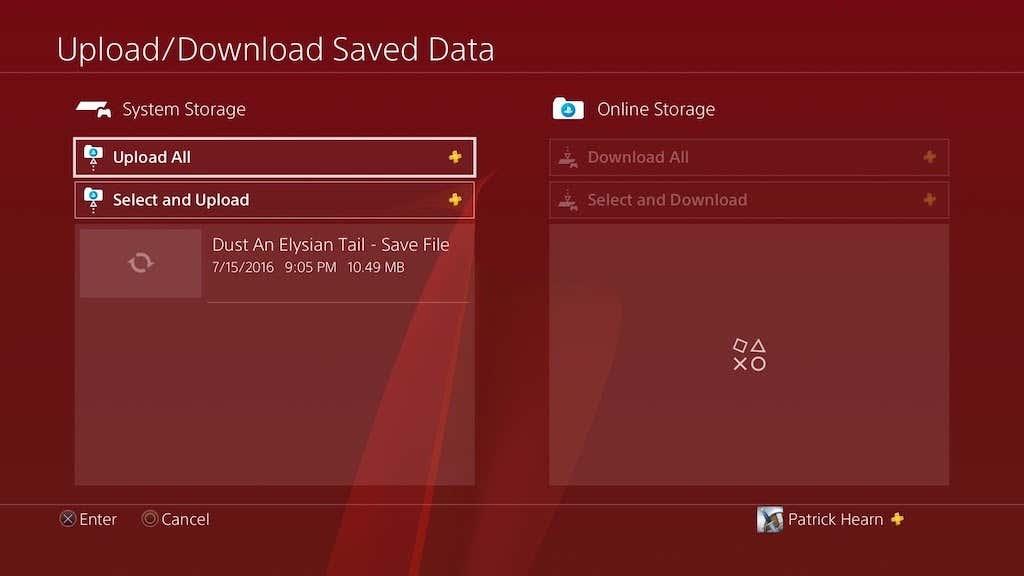Το Playstation 4 δεν έχει τον μεγαλύτερο σκληρό δίσκο, ειδικά ένα PlayStation πρώτης γενιάς. Πολλά από τα παλαιότερα μοντέλα PS4 είχαν μόνο μονάδες δίσκου 500 GB και ένα μέρος αυτών καταλαμβάνεται από το λειτουργικό σύστημα. Καθώς τα μεγέθη των παιχνιδιών αυξάνονται (κοιτάζοντάς σας, Call of Duty: Warzone ), θα πρέπει να ξέρετε πώς να απεγκαταστήσετε παιχνίδια στο PS4 για να ανοίξετε χώρο για νέους τίτλους.
Τα καλά νέα είναι ότι υπάρχουν πολλοί τρόποι για να διαγράψετε παιχνίδια από το PlayStation σας και χρειάζεται σχεδόν καθόλου χρόνος για να το κάνετε αυτό. Εάν έχετε ένα νέο παιχνίδι που ανυπομονείτε να παίξετε, αλλά δεν υπάρχει χώρος στον σκληρό δίσκο για να το αφιερώσετε, δείτε πώς μπορείτε να απαλλαγείτε από την ακαταστασία της μνήμης .
Πίνακας περιεχομένων
- Πώς να απεγκαταστήσετε παιχνίδια στο PS4
- Πώς να απεγκαταστήσετε ένα παιχνίδι από τη βιβλιοθήκη του PS4
- Πώς να απεγκαταστήσετε ένα παιχνίδι PlayStation 4 από το σύστημα αποθήκευσης

Πώς να απεγκαταστήσετε παιχνίδια στο PS4
Ο βασικός τρόπος για να αφαιρέσετε ένα παιχνίδι είναι να το κάνετε από το κύριο μενού. Αφού εκκινήσετε το PlayStation 4 και συνδεθείτε στο προφίλ σας, μετακινηθείτε στην αρχική οθόνη σας στο παιχνίδι που θέλετε να καταργήσετε.
- Επιλέξτε το παιχνίδι και πατήστε το κουμπί Επιλογές στο χειριστήριο PlayStation 4.
- Επιλέξτε Διαγραφή.
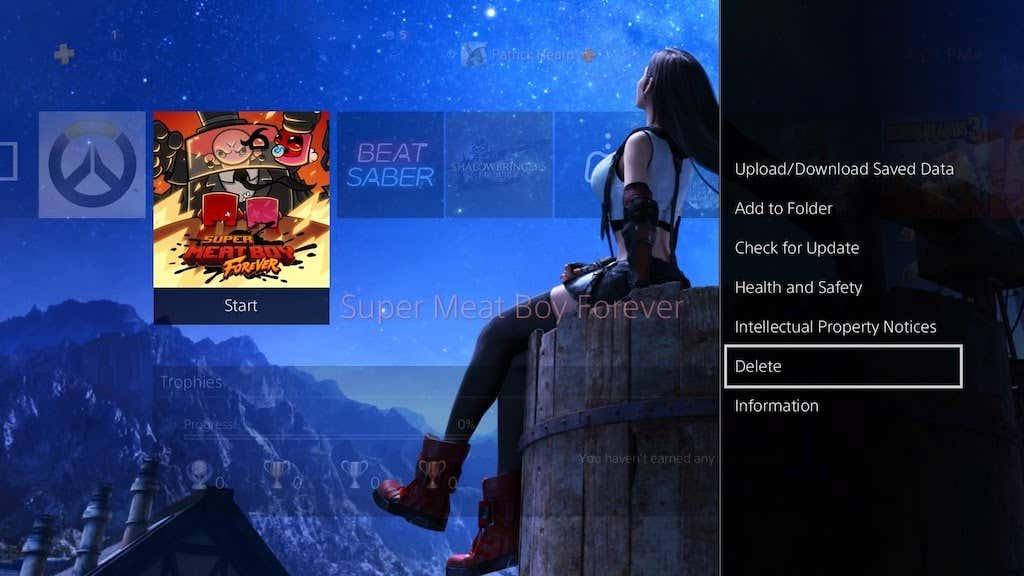
- Θα εμφανιστεί μια οθόνη προειδοποίησης που προειδοποιεί ότι η εφαρμογή θα διαγραφεί, αλλά μπορεί να γίνει εκ νέου λήψη από τη βιβλιοθήκη σας. Επιλέξτε ΟΚ.
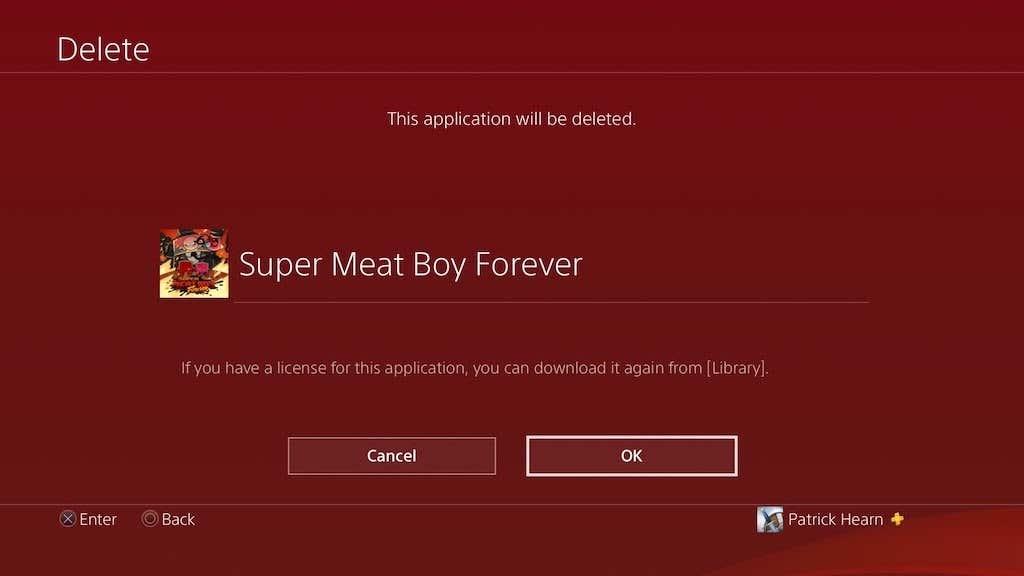
- Μετά από λίγο, το παιχνίδι θα διαγραφεί από τη μονάδα δίσκου σας.
Αυτό είναι το μόνο που έχετε να κάνετε. Ανάλογα με το μέγεθος του παιχνιδιού, ίσως χρειαστεί να επανεκκινήσετε το PlayStation 4 για να το αφαιρέσετε εντελώς. Αυτή είναι η ευκολότερη μέθοδος για την εκκαθάριση ενός παιχνιδιού από τη μονάδα δίσκου σας, αλλά χρησιμοποιείται καλύτερα για τίτλους που παίζετε αρκετά συχνά ώστε να έχουν θέση στην αρχική οθόνη σας.
Εάν πρέπει να διαγράψετε ένα παιχνίδι από το σύστημά σας που παίζετε σπάνια, μπορείτε να το κάνετε από τη βιβλιοθήκη σας.
Πώς να απεγκαταστήσετε ένα παιχνίδι από τη βιβλιοθήκη του PS4
Η βιβλιοθήκη σας παραθέτει κάθε παιχνίδι στο οποίο έχετε πρόσβαση, ακόμα κι αν δεν είναι εγκατεστημένο στο PS4 σας. Είναι ένας εύκολος τρόπος για να αποκτήσετε μια επισκόπηση του συστήματός σας.
- Από το κύριο μενού, κάντε κύλιση προς τα δεξιά και επιλέξτε Έναρξη. Θα διαβάσει τη Βιβλιοθήκη στα δεξιά του εικονιδίου.
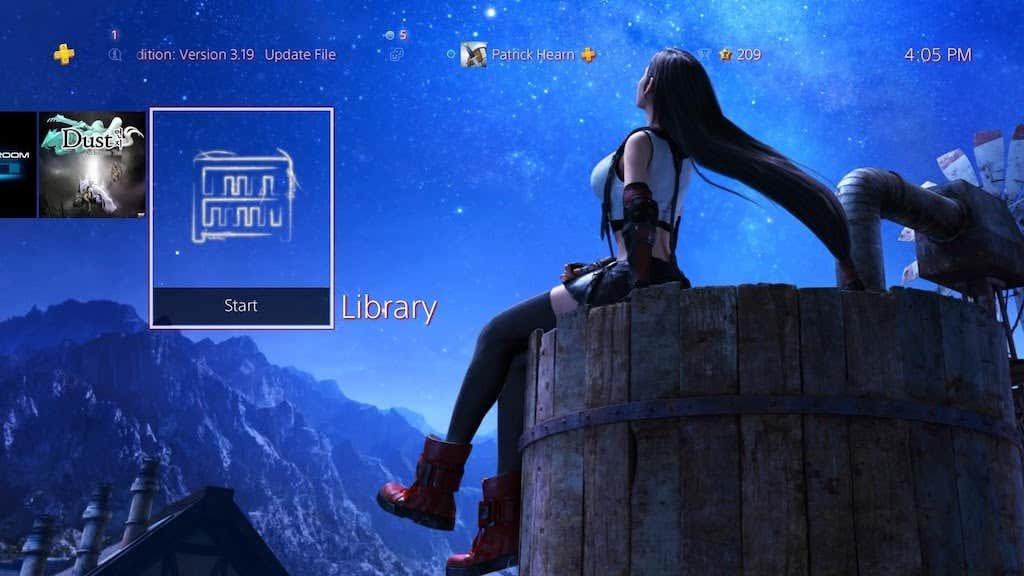
- Κάντε κύλιση προς τα κάτω μέχρι να βρεθείτε στην καρτέλα Παιχνίδια κάτω από την επικεφαλίδα Αυτό το PS4 . Θα σας δείξει όλα τα εγκατεστημένα παιχνίδια στο PlayStation σας.
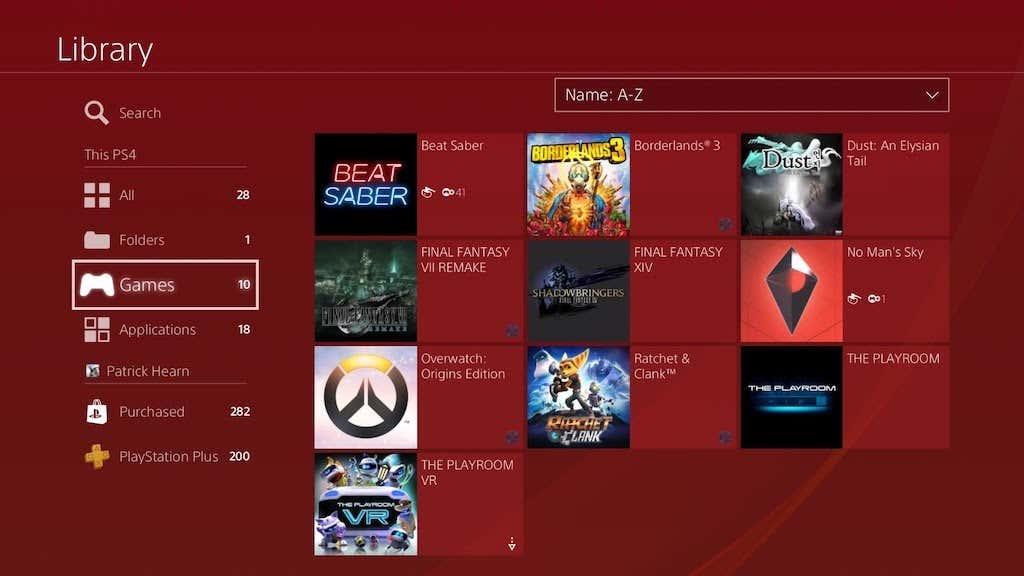
- Επιλέξτε το παιχνίδι που θέλετε να διαγράψετε από τη λίστα και πατήστε το κουμπί Επιλογές στο χειριστήριο PS4 και, στη συνέχεια, επιλέξτε Διαγραφή.
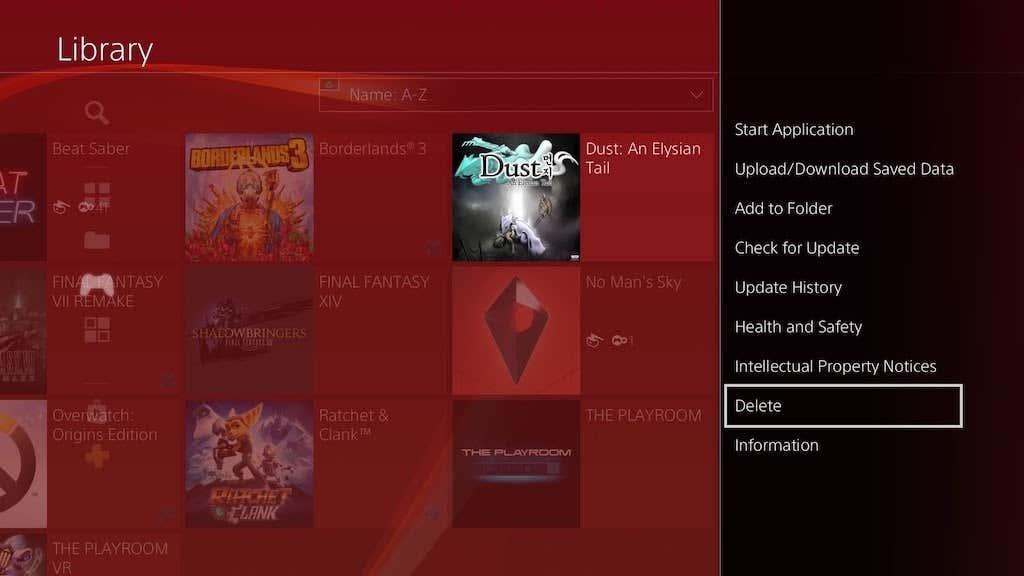
- Θα δείτε μια οθόνη επιβεβαίωσης που θα σας ρωτάει αν είστε σίγουροι. Επιλέξτε ΟΚ.
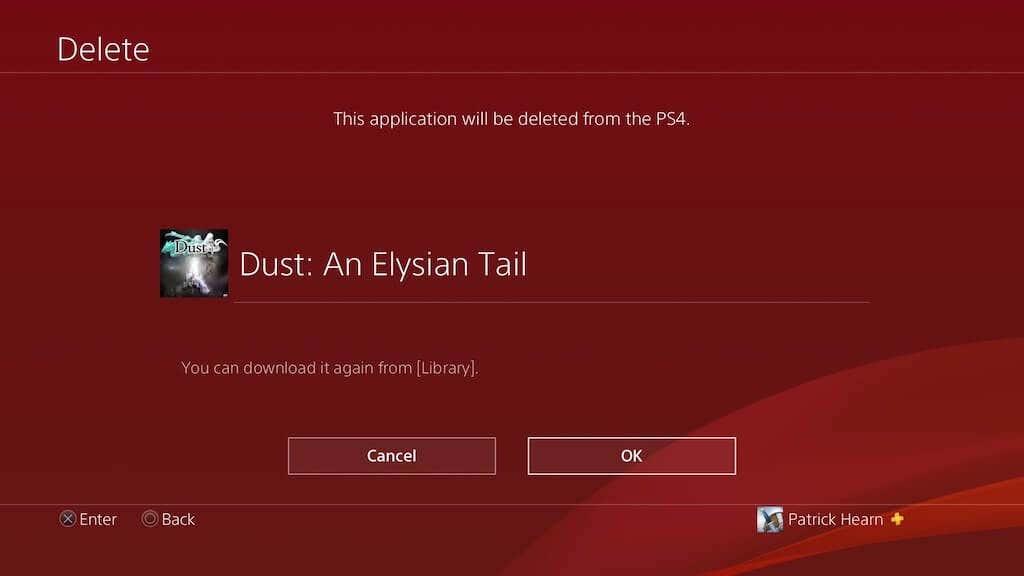
Αφού επιλέξετε OK, το παιχνίδι θα αφαιρεθεί από το PlayStation 4 σας. Είναι μια εύκολη διαδικασία όταν χρειάζεται να ελευθερώσετε χώρο.
Πώς να απεγκαταστήσετε ένα παιχνίδι PlayStation 4 από το σύστημα αποθήκευσης
Ίσως δεν έχετε παίξει το PlayStation σας εδώ και καιρό και επιστρέφετε μετά από μια μεγάλη παύση. Μπορεί να μην έχετε υπόψη σας ένα συγκεκριμένο παιχνίδι για να αφαιρέσετε, αλλά πρέπει απλώς να ελευθερώσετε όσο το δυνατόν περισσότερο χώρο. Η αποθήκευση συστήματος μπορεί να σας δείξει ακριβώς ποιες εφαρμογές απαιτούν τη μεγαλύτερη χωρητικότητα.
- Από το κύριο μενού, κάντε κύλιση προς τα πάνω και ξανά και επιλέξτε Ρυθμίσεις.

- Κάντε κύλιση προς τα κάτω στη λίστα και επιλέξτε Αποθήκευση.
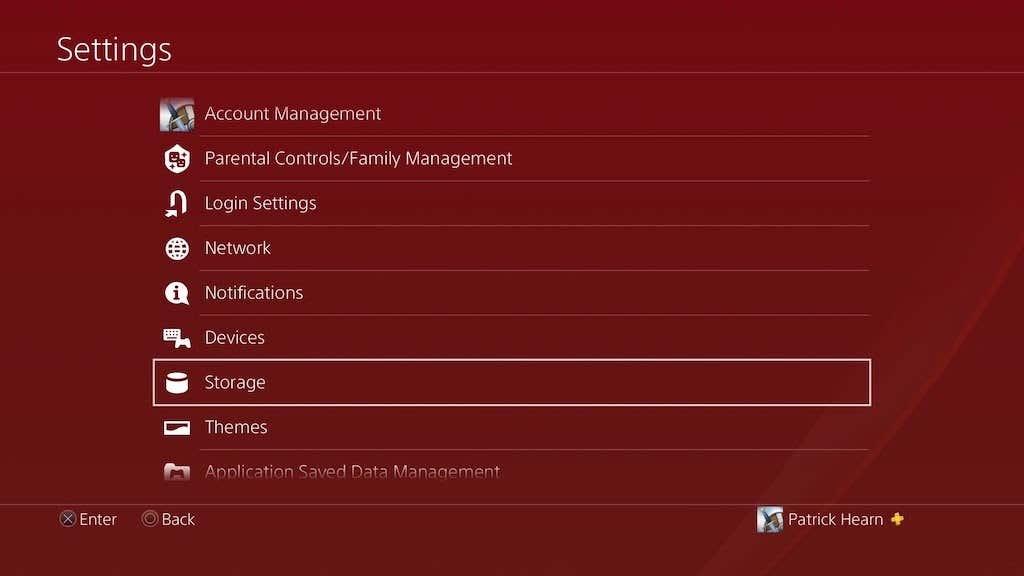
- Επιλέξτε Αποθήκευση συστήματος . Εάν έχετε συνδεδεμένη εξωτερική μονάδα δίσκου, μπορείτε επίσης να την επιλέξετε για να δείτε την ανάλυση των μεγεθών του παιχνιδιού.
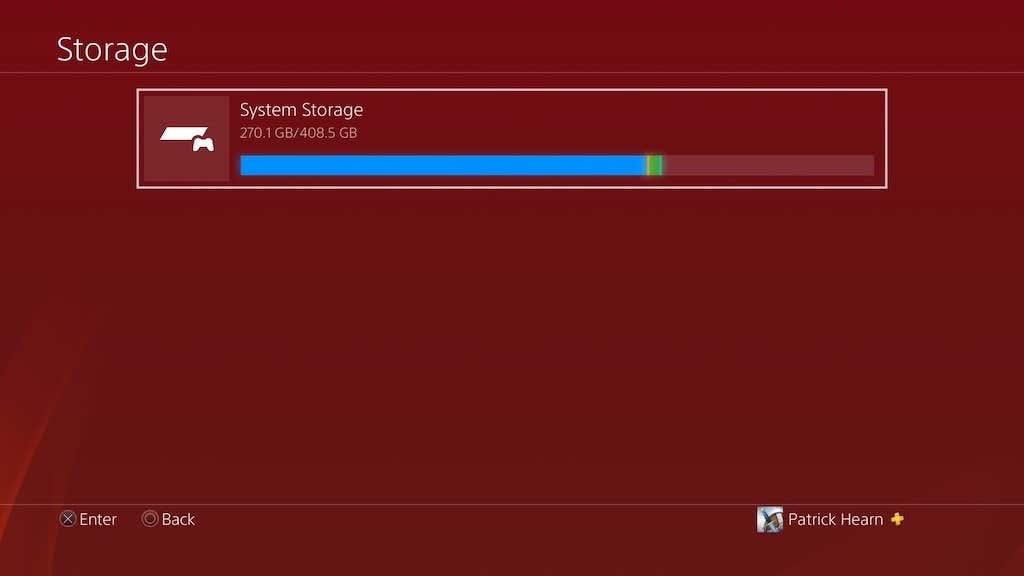
- Επιλέξτε Εφαρμογές.
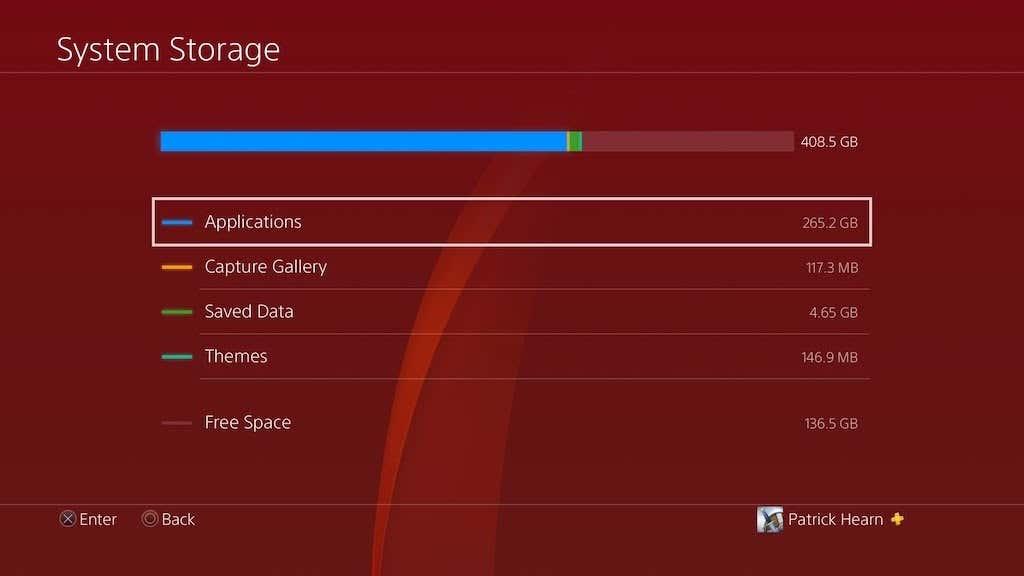
- Αυτό θα εμφανίσει μια λίστα με όλα τα παιχνίδια και τις εφαρμογές που είναι εγκατεστημένα αυτήν τη στιγμή στο PlayStation 4. Μπορείτε να πατήσετε Επιλογές > Ταξινόμηση κατά > Μέγεθος για να τα δείτε στη λίστα από το μεγαλύτερο στο μικρότερο.
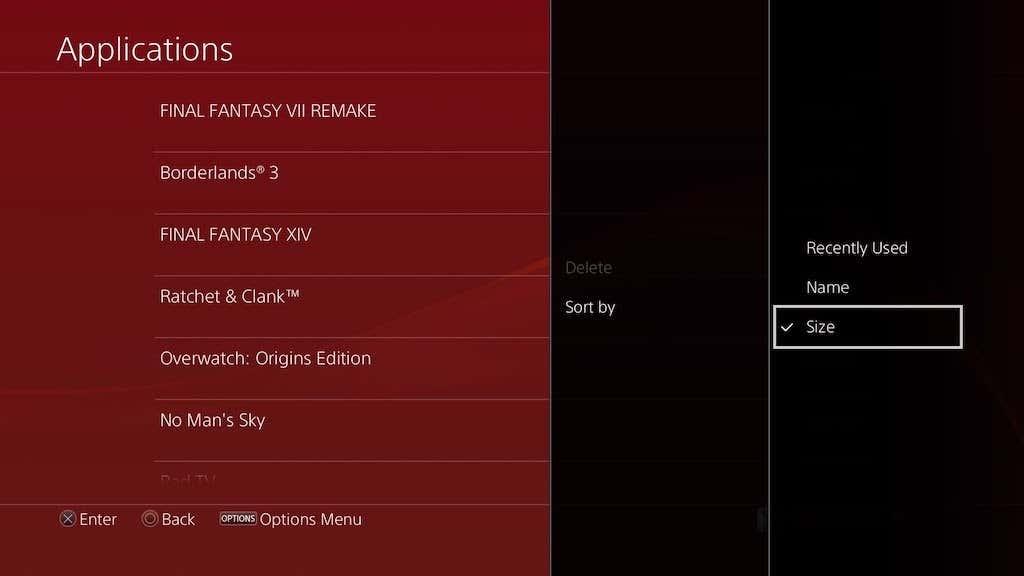
- Επιλέξτε το παιχνίδι που θέλετε να διαγράψετε και πατήστε Επιλογές > Διαγραφή.
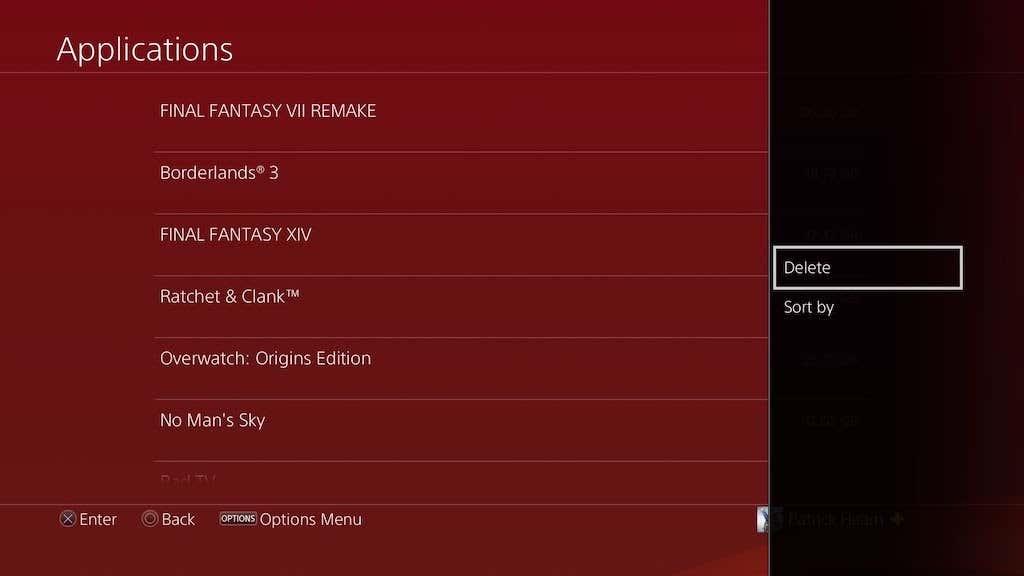
- Μπορείτε να επιλέξετε ένα ή περισσότερα παιχνίδια κάθε φορά. Αφού επιλέξετε τα παιχνίδια που θέλετε να διαγράψετε, επιλέξτε Διαγραφή.
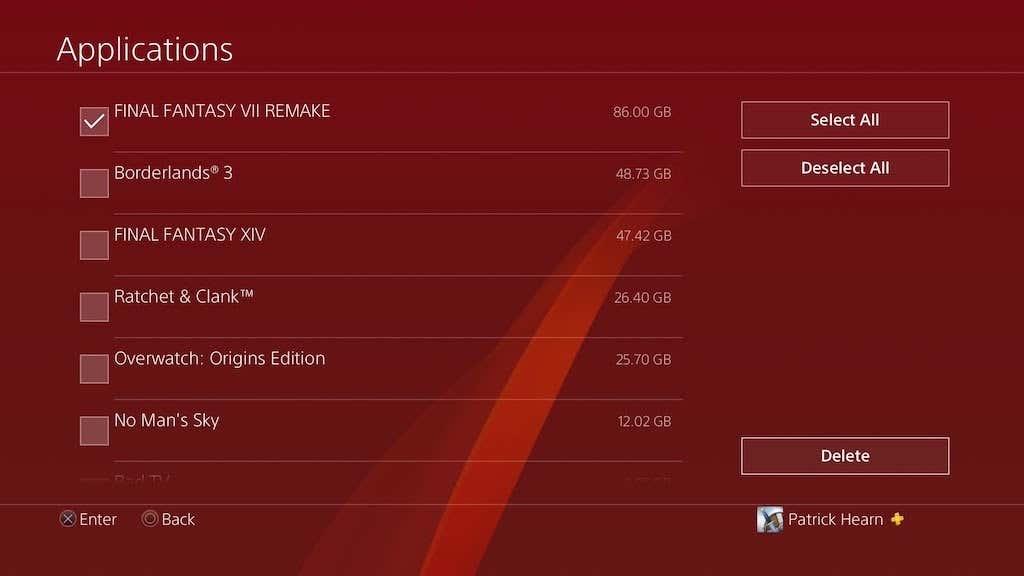
- Θα εμφανιστεί μια προειδοποιητική οθόνη. Επιλέξτε ΟΚ.
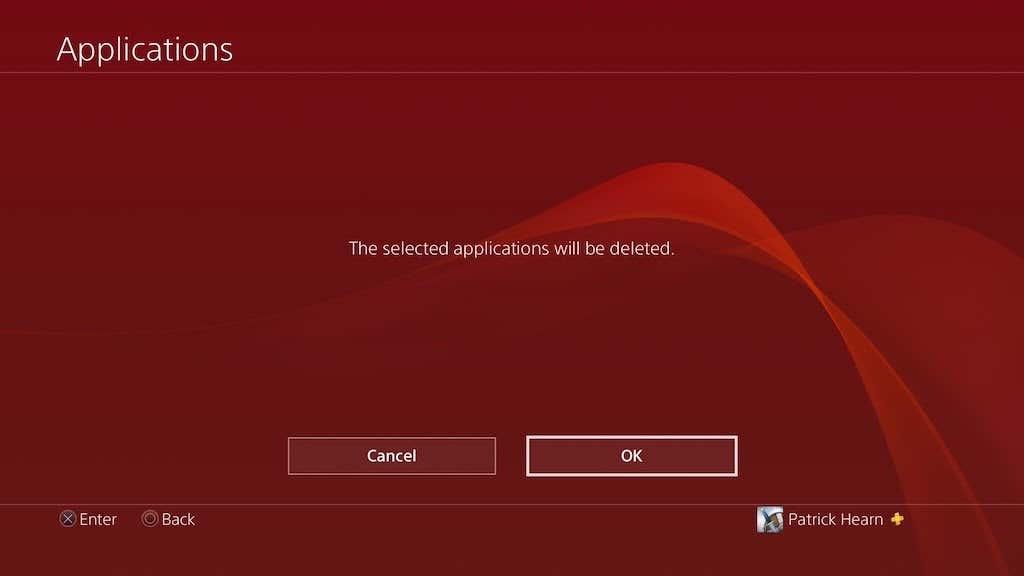
Αυτή είναι η καλύτερη μέθοδος για τη διαγραφή πολλών τίτλων από το PlayStation 4 ταυτόχρονα. Αν έχετε την τάση να κατεβάζετε ένα σωρό δωρεάν παιχνίδια για να τα δοκιμάσετε, ίσως χρειαστεί να κάνετε λίγη φροντίδα για να διατηρήσετε την οδήγησή σας απαλλαγμένη από ακαταστασία.
Η απεγκατάσταση παιχνιδιών και η διαγραφή τους είναι το ίδιο πράγμα στο PlayStation 4. Μπορείτε να διαγράψετε ένα παιχνίδι από τη μονάδα δίσκου σας, μόνο για να το εγκαταστήσετε ξανά αργότερα, εάν αποφασίσετε να το παίξετε ξανά. Δεν υπάρχει πραγματικός κίνδυνος να διαγράψετε ένα παιχνίδι, υπό την προϋπόθεση ότι έχετε την άδεια να το παίξετε (και εξακολουθεί να είναι διαθέσιμο στο κατάστημα PlayStation για λήψη.)
Ωστόσο, μπορεί να θέλετε να αφιερώσετε χρόνο για να ανεβάσετε τυχόν δεδομένα αποθήκευσης στο cloud προτού διαγράψετε ένα παιχνίδι. Ενώ πολλοί τίτλοι έχουν ενεργοποιημένες τις αυτόματες μεταφορτώσεις από προεπιλογή , δεν το κάνουν όλοι. Η διαδικασία όμως είναι απλή.
- Επιλέξτε το παιχνίδι που πρόκειται να διαγράψετε και πατήστε το κουμπί Επιλογές στο χειριστήριο του PlayStation 4 και, στη συνέχεια, επιλέξτε Μεταφόρτωση/Λήψη αποθηκευμένων δεδομένων.
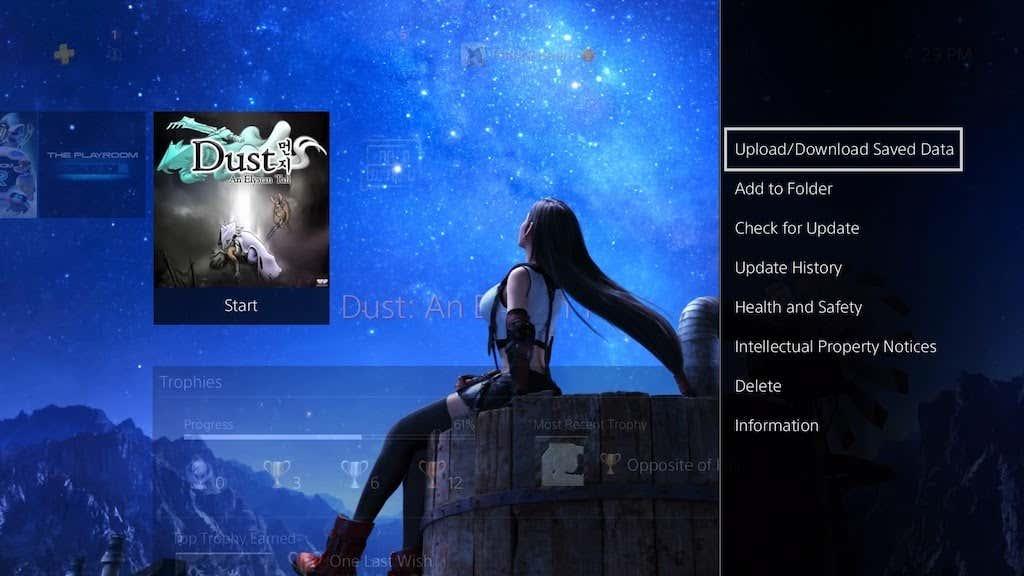
- Επιλέξτε τα δεδομένα αποθήκευσης που θέλετε να ανεβάσετε ή απλώς επιλέξτε Μεταφόρτωση όλων.
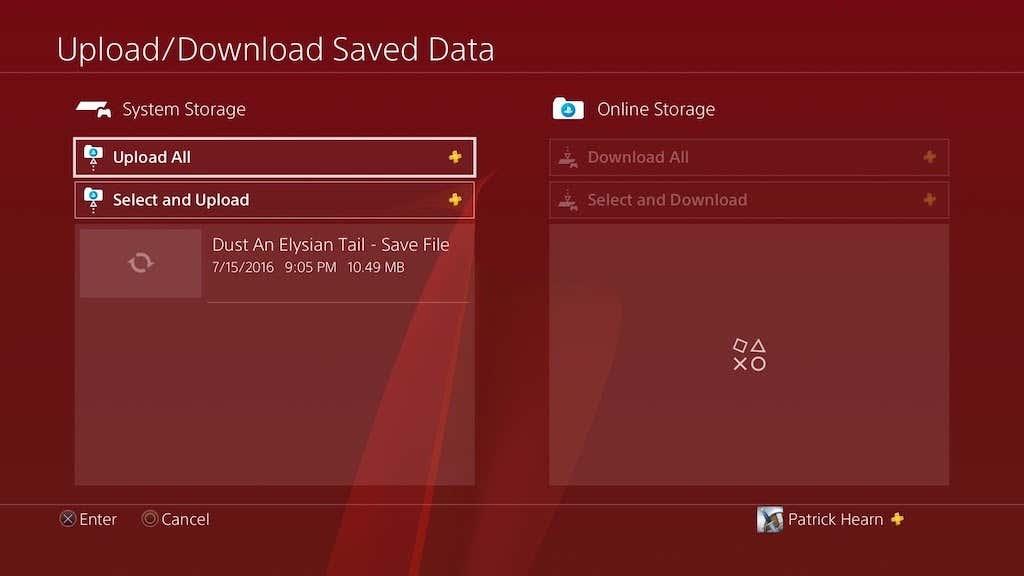
- Εάν κάποια αποθηκευμένα δεδομένα έχουν ήδη μεταφορτωθεί, ενδέχεται να σας ζητηθεί να αντικαταστήσετε τις πληροφορίες. Βεβαιωθείτε ότι η αποθήκευσή σας είναι πιο πρόσφατη και, στη συνέχεια, επιλέξτε Ναι.
Την επόμενη φορά που θα αποφασίσετε να κάνετε λήψη και να παίξετε το παιχνίδι, μπορείτε απλώς να αποκτήσετε πρόσβαση στα αποθηκευμένα δεδομένα σας από το cloud και να τα κατεβάσετε ξανά στο PlayStation 4. Εάν κάνετε αναβάθμιση σε νέα κονσόλα , αυτές οι αποθηκευμένες πληροφορίες μεταφέρονται από το PlayStation 4 στο PlayStation 5.